笔记本电脑怎么离线重装win10系统详细图文教程
笔记本离线重装win10系统?是的,你没有搞错,也没有看错,就是离线重装。小编今天要带你们感受一下,在离线状态下对笔记本进行重装win10系统的乐趣,一起来体验一下这份快乐吧。
准备工具:
小熊一键重装系统软件
一台正常使用的电脑
注意事项:
1. 在打开小熊软件前,将所有杀毒软件关闭,以免杀毒软件误认为是病毒导致重装失败。
2. 前期下载系统文件时需要在联网状态下才可以进行,文件下载完成后就可以离线安装系统了。
具体步骤:
1. 打开小熊软件,找到“一键装机”中的“制作离线包”,此处有很多系统文件可以选择,小编选择的是win10专业版文件,点击“开始制作”。
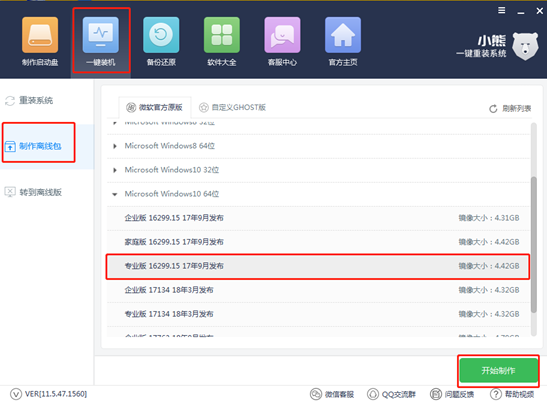
2. 选择文件导出位置。一般选择在自己平常放置的位置,在需要时容易找到,点击“确定”。
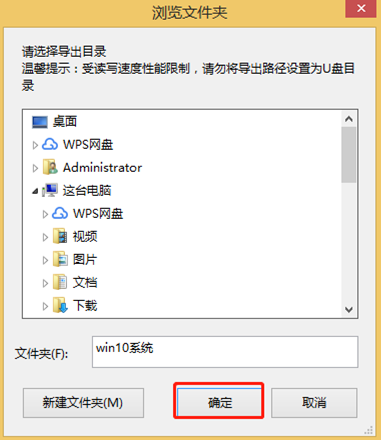
3. 进入下载状态。整个过程无需手动操作,耐心等待即可。
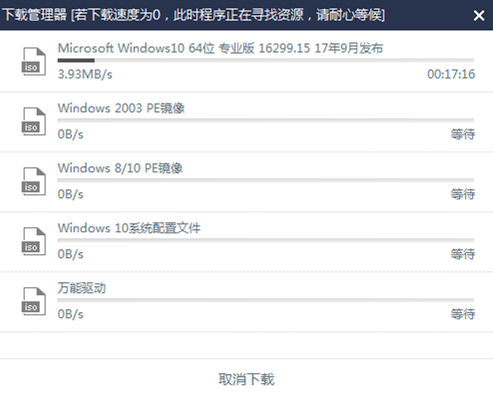
文件下载后经过解压,成功存放在指定的位置,点击“立即查看”找到文件,此时可以进行离线操作了。
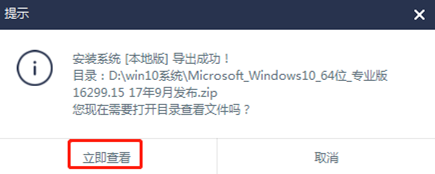
4. 此时可以看见文件为一个压缩包,对压缩包进行解压后可以得到下图的文件,双击打开“小熊一键重装系统”应用程序。
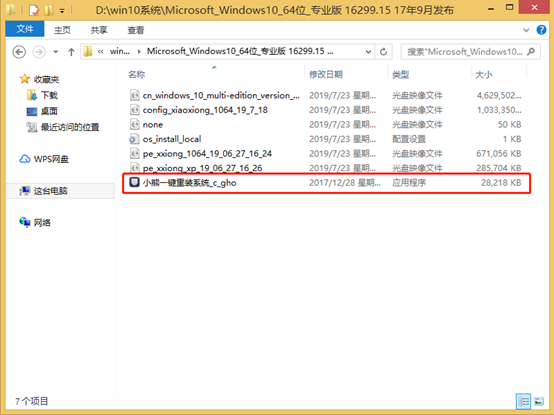
5. 打开小熊界面后,就可以看见其中有“数据备份”的版块,在此栏目下可以勾选需要备份的文件,系统重装完成后对文件进行还原。之后点击“安装系统”。

6. 上一步操作完成后会进行系统的部署安装,安装成功后在弹出的提示窗口中点击“立即重启”。
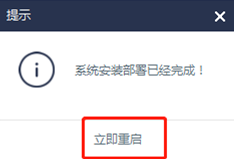
在windows启动管理器界面选择“原版系统离线安装模式”进入PE系统。

7.成功进入PE系统之后,小熊会进行自动安装系统,但是此过程不能进行断电或者强制关机等操作,以免重装失败。
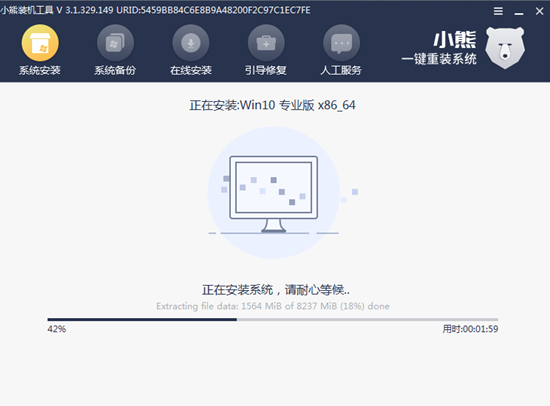
7. 系统重装完成后会经过重启操作,之后进入win10桌面。
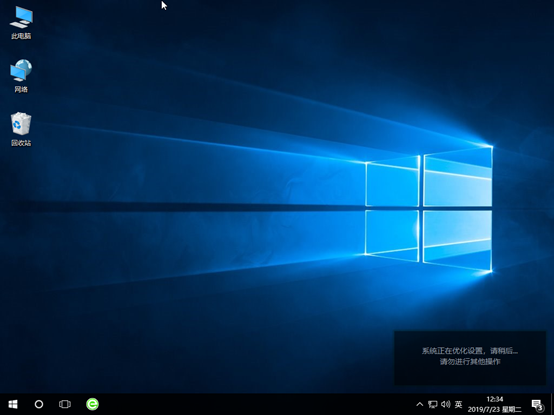
通过以上方法,就可以成功地对笔记本电脑进行离线重装win10系统了,如果大家还有什么问题的话可以在小熊界面中点击“客服中心”,在线询问我们的技术人员哦。
Win7教程查看更多

轻松学会安装win7系统教程 2021-10-05 查看详情

戴尔灵越 15如何重装win7系统? 2021-10-05 查看详情

详聊惠普4431s怎么一键重装win7系统 2021-10-05 查看详情

台式计算机重装win7系统简单教程 2021-10-01 查看详情
重装系统教程查看更多










